Kako postaviti upit u bazu podataka MS Access 2019

Naučite kako postaviti upite u Access bazi podataka uz jednostavne korake i savjete za učinkovito filtriranje i sortiranje podataka.
Pozadine stranice omogućuju vam da primijenite ispunu bojom na pozadinu svake stranice vašeg Word 2013 dokumenta. Ova ispuna boja može biti jednobojna, gradijent, uzorak, tekstura ili čak slika.
Ova se pozadina ne ispisuje prema zadanim postavkama, ali možete promijeniti Wordove postavke tako da se pozadina ispisuje ako želite. U programu Word 2013 pozadina stranice naziva se boja stranice.
Ispis pozadine može potrošiti puno tinte u vašem pisaču. To može biti skupo, pogotovo ako koristite inkjet pisač.
U Word 2013 dokumentu odaberite Dizajn→Boja stranice.
Pojavljuje se paleta boja.
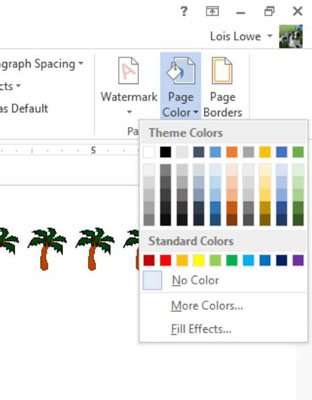
Kliknite bilo koju boju koja vam se sviđa.
Pozadina stranice mijenja se u tu boju.
Odaberite Dizajn→ Boja stranice→ Više boja.
Otvara se dijaloški okvir Boje.
Kliknite karticu Prilagođeno; unesite sljedeće vrijednosti: Crvena 230, Zelena 230, Plava 100; a zatim kliknite OK.
Pozadina se mijenja u nijansu žute.

Odaberite Dizajn→Boja stranice→Efekti ispune.
Otvara se dijaloški okvir Fill Effects.
Kliknite karticu Tekstura, kliknite teksturu novinskog papira, a zatim kliknite U redu.
Pozadina se mijenja u teksturu novinskog papira.
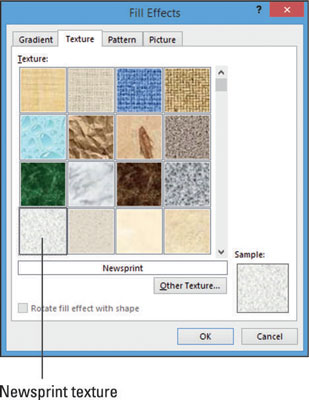
Ako imate svoje datoteke tekstura, možete ih koristiti. Kliknite gumb Druga tekstura da biste pretražili datoteke na tvrdom disku.
Odaberite Dizajn→Boja stranice→Efekti ispune.
Otvara se dijaloški okvir Fill Effects.
Kliknite karticu Gradijent, a zatim odaberite opciju Preset.
S padajućeg popisa Preset Colors odaberite Mirna voda; u području Stilovi sjenčanja odaberite Dijagonalno prema gore; a zatim kliknite U redu da biste primijenili pozadinu gradijenta na dokument.
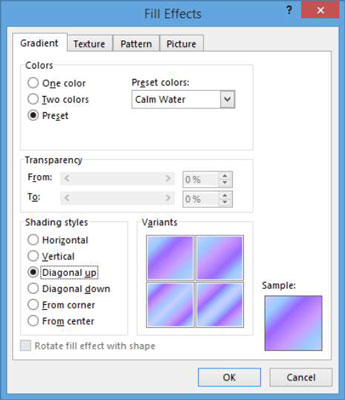
Također možete definirati vlastite gradijente odabirom jedne boje ili dvije boje, a zatim odabirom boja koje ćete koristiti. Za više prakse, pokušajte stvoriti gradijent od dvije svoje omiljene boje.
Odaberite Datoteka→ Ispis.
Primijetite da pregled ispisa ne uključuje pozadinu.
Kliknite Opcije za prikaz dijaloškog okvira Mogućnosti programa Word.
Kliknite Prikaz u navigacijskom oknu slijeva.
Označite potvrdni okvir Ispis boja pozadine i slika, a zatim kliknite U redu.
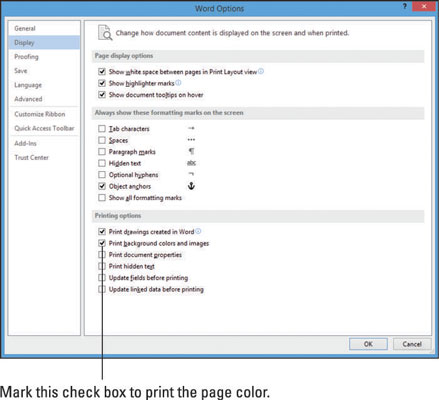
Ponovno odaberite Datoteka→ Ispis.
Primijetite da ovaj put pregled ispisa uključuje pozadinu.
Kliknite karticu Početna da biste napustili prikaz Backstagea bez ispisa, ponovite korake od 12 do 13 i poništite potvrdni okvir Ispis pozadinskih boja i slika.
Spremite dokument i zatvorite ga.
Naučite kako postaviti upite u Access bazi podataka uz jednostavne korake i savjete za učinkovito filtriranje i sortiranje podataka.
Tabulatori su oznake položaja u odlomku programa Word 2013 koje određuju kamo će se točka umetanja pomaknuti kada pritisnete tipku Tab. Otkrijte kako prilagoditi tabulatore i optimizirati svoj rad u Wordu.
Word 2010 nudi mnoge načine označavanja i poništavanja odabira teksta. Otkrijte kako koristiti tipkovnicu i miš za odabir blokova. Učinite svoj rad učinkovitijim!
Naučite kako pravilno postaviti uvlaku za odlomak u Wordu 2013 kako biste poboljšali izgled svog dokumenta.
Naučite kako jednostavno otvoriti i zatvoriti svoje Microsoft PowerPoint 2019 prezentacije s našim detaljnim vodičem. Pronađite korisne savjete i trikove!
Saznajte kako crtati jednostavne objekte u PowerPoint 2013 uz ove korisne upute. Uključuje crtanje linija, pravokutnika, krugova i više.
U ovom vodiču vam pokazujemo kako koristiti alat za filtriranje u programu Access 2016 kako biste lako prikazali zapise koji dijele zajedničke vrijednosti. Saznajte više o filtriranju podataka.
Saznajte kako koristiti Excelove funkcije zaokruživanja za prikaz čistih, okruglih brojeva, što može poboljšati čitljivost vaših izvješća.
Zaglavlje ili podnožje koje postavite isto je za svaku stranicu u vašem Word 2013 dokumentu. Otkrijte kako koristiti različita zaglavlja za parne i neparne stranice.
Poboljšajte čitljivost svojih Excel izvješća koristeći prilagođeno oblikovanje brojeva. U ovom članku naučite kako se to radi i koja su najbolja rješenja.








